İşletim Sisteminin Kurulumunu Yapabilme
İşletim Sisteminin Kurulumunu Yapabilme isimli etkinliği yapabilmek için öncelikle Rufus ile önyüklemeli bir Windows 10 USB’si oluşturacağız ardından Bios ayarlamalarını yapıp oluşturduğumuz USB’den Boot nasıl yapılır bunu öğreneceğiz son olarak da Windows 10 işletim sisteminin kurulumunu adım adım göreceğiz.

İşletim Sisteminin Kurulumunu Yapabilme Konu Başlıkları
İşletim Sisteminin Kurulumunu Yapabilme isimli etkinliği yapabilmek için öncelikle Rufus ile önyüklemeli bir Windows 10 USB‘si oluşturacağız ardından Bios ayarlamalarını yapıp oluşturduğumuz USB’den Boot nasıl yapılır bunu öğreneceğiz son olarak da Windows 10 işletim sisteminin kurulumunu adım adım göreceğiz.
1-Rufus ile Önyüklemeli USB Hazırlama
2-USB ‘den Kurulum için Bios Boot Ayarları
3-İşletim Sistemini Kurma (Windows 10)
Şimdi adım adım yukarıdaki konu başlıklarını inceleyelim.
1-Rufus ile Önyüklemeli USB Hazırlama
İşletim sistemi kurulumunda (Windows, Linux vb.) CD ve DVD kullanarak kurulum diski oluşturmak artık demode oldu. Çünkü CD ve DVD’ler manyetik bozulması, yüzeysel çizikler nedeniyle okuma sorunlarının oluşması, yavaş veri aktarımı vb nedenlerden dolayı artık tercih edilmemektedir. Daha pratik ve hızlı olması nedeniyle USB Bellekler tercih edilmektedir.
USB Bellek üzerinden işletim sistemi kurulumu yapabilmek için, daha önceden indirdiğiniz ISO kalıp dosyasını USB üzerinden çalıştırabilmemiz için önyükleme dosyalarına ihtiyacımız bulunmaktadır. Önyükleme dosyaları ile ISO kalıbını yükleyebileceğimiz ücretsiz ve sorun yaşamayacağınız yazılımlardan birisi Rufus’dur.
Adım 1: Öncelikle https://rufus.ie adresine giriş yapalım.

Adım 2: Sayfada aşağı doğru indiğinizde Rufus indirme linkini göreceksiniz. Tıklayıp indirin.
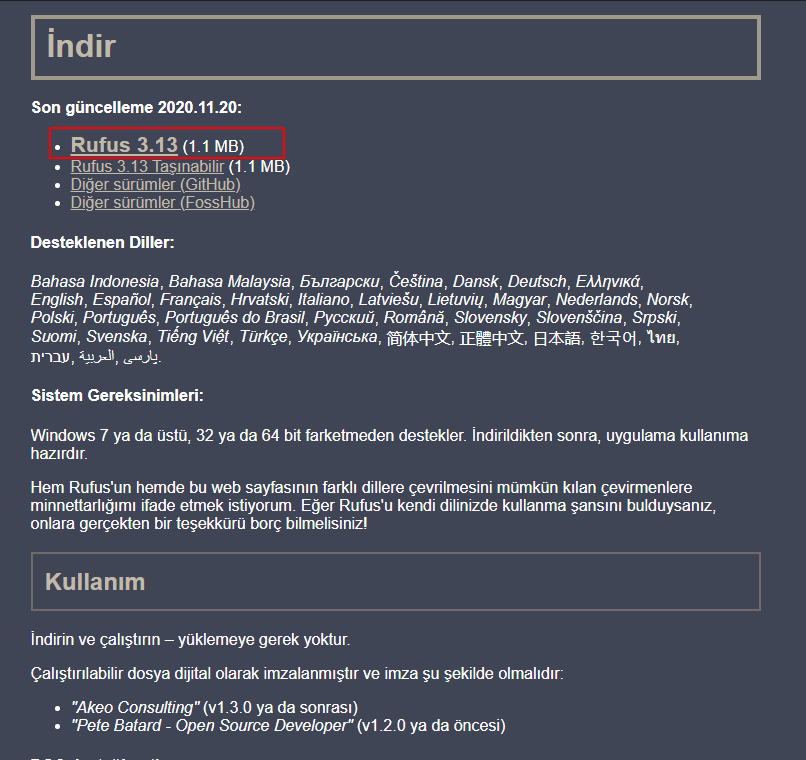
Adım 3: İndirdiğim uygulamaya çift tıklayarak çalıştırın. Aşağıdaki gibi olacaktır.

Adım 4: İçinde önemli bir bilgi olmayan veya boş bir USB’yi kurulacak olan işletim sistemi disk kalıbının boyutuna dikkat ederek (4GB veya daha yüksek) bilgisayarınıza bağlayın. Aşağıdaki 5 işlemi yapın.
– Aygıt kısmından doğru USB’yi seçtiğinizden emin olun.
– Seç yazan kısımdan işletim sistemi disk kalıbını seçin.
– Disk bölüm düzenini seçin. (Bios’unuz destekliyorsa UEFI ile kurulum için GPT’yi desteklemiyorsa MBR’yi seçin.)
– Dosya sistemini seçin. (Önerilen NTFS)
– Başlat düğmesine basın.

Adım 5: Son bir onay için uyarıyı okuyup “Tamam” düğmesine basın. Emin değilseniz iptal edin.

Adım 6: Kuracağınız disk kalıbının boyutuna ve sisteminiz ile USB’nizin hızına göre dosyaların kurulması 15dk civarı sürebilmektedir. İşlem tamamlandığında “Hazır” yazısını göreceksiniz artık “Kapat” düğmesine basıp Rufus’u kapatabilirsiniz. İşletim sistemi kurulumu için USB’niz hazır. Windows İşletim Sistemi Kurulumu için İşletim Sistemi Kurulumunu Yapabilme adımlarını takip edebilirsiniz.

|
Rufus İle Önyüklemeli USB Oluşturma |
2-USB ‘den Kurulum için Bios Boot Ayarları
BIOS : Önyükleme (Boot) Önceliğini Değiştirmek (Bilgisayarı DVD veya USB’den Başlatma)
Bilgisayarların BIOS’larına girebilmeniz için genellikle Del veya F2 tuşları kullanılmaktadır. Fakat nadiren de olsa anakart modeline göre değişebilmektedir. (ESC, F2, F1, F10, F11, F12, DEL) Bilgisayarınız için geçerli tuşun hangisi olduğunu bilmiyorsanız bilgisayarınızın kullanıcı kitapçığına bakabilir veya internet araması yapabilirsiniz.
Notebooklarda ve yeni nesil bilgisayarlarda çoğunlukla BIOS’a girmeden hızlı Boot ile Önyükleme önceliğini geçici olarak değiştirebileceğiniz bir tuş bulunmaktadır. (Örneğin, Acer-F12, Asus-ESC tuşu) Buradan tek seferlik Önyükleme önceliğini değiştirebilirsiniz.
Eski Tip BIOS
1- Bilgisayarınızı Power tuşuna basarak açın ve Bios’a girebilmek için bios açılış tuşuna sürekli basın. Karşımıza BIOS ekranı çıkacak.

2- Yön tuşlarını kullanarak Boot sekmesine gelin.

3- “Boot Device Priority” seçeneğini yön tuşlarıyla seçin ve “Enter”a basın.

3- Yöntuşlarını kullanarak istediğiniz seçeneği 1. sıraya getirin. Biz USB takılı iken bu işlemi yaparsak USB ye ait 4.bir seçenek ekrana gelecektir. Bu durumda USB yi 1. Sıraya getirmeniz gerekecektir.

4- Değişiklikleri kaydedip çıkın.
5- İşiniz bittikten sonra bütün adımları tekrar edip 1. sıraya HDD‘yi getirmeyi unutmayın.
Dizüstü Bilgisayarlarda UEFI Kapatarak USB sürücü / CD-ROM üzerinden sistem önyüklemesi nasıl yapılır?
1- BIOS’a girdikten sonra “Güvenlik” bölümüne tıklayıp “Güvenli Önyükleme Kontrolü” öğesini devre dışı bırakın.

2- “ÖNYÜKLEME” öğesini seçip “CSM’yi Başlat” (Uyumluluk Destek Modülü) özelliğini etkinleştirin ve “Hızlı Önyükleme” özelliğini devre dışı bırakın.

3- Yapılandırmayı kaydetmek için F10 tuşuna basın.
4- Aşağıdaki seçenekleri kullanarak da USB sürücü/CD-ROM üzerinden sistem önyüklemesi yapabilirsiniz.
(a) BIOS’a girin “Save & Exit” (Kaydet ve Çık) seçin – “Boot Override” Önyüklemeyi Geçersiz Kılma) seçeneklerinin altındaki USB sürücü/CD-ROM öğesini seçin.
(b) Power ile bilgisayarınızı açın ve hızlı boot kısayol tuşuna basın. (Genelde Esc veya F12 oluyor.) Açılan Listeden önyükleme aygıtını seçebilirsiniz.

|
USB Kurulumu İçin Bios Boot Ayarlarını Yapma |
3-İşletim Sistemini Kurma (Windows 10)
İşletim sisteminin kurulumunu yapabilme adımlarından İşletim Sistemin Kurma (Windows 10) uygulamasını yapmaya başlıyoruz. Aşağıda Windows 10 Kurulumunun nasıl yapıldığını adım adım göreceksiniz.
Windows 10 Kurulumu Nasıl Yapılır?
Adım 1: Bilgisayarı Bios-Boot ayarlamalarını yapıp Windows 10 DVD/CD veya USB bellek ile yeniden başlatıyoruz.
Adım 2: Bilgisayarınız yeniden başladığında CD veya DVD’den önyükleme yapmak isteyip istemediğinizi soracaktır. Klavyeden herhangi bir tuşa basarak kuruluma başlatıyoruz.

Adım 3: Dil, saat ve klavye seçimini yaparak “İleri” düğmesine tıklıyoruz.

Adım 4: “Şimdi yükle” seçeneği ile devam edelim. Eğer işletim sisteminiz açılmıyor ve dosyaları harici diskinize aktaramadıysanız sol alttaki bilgisayarınızı onarın seçeneği ile kurulu olan işletim sisteminizde onarım seçeneklerini kullanabilir ve işletim sisteminizdeki hataları onarabilirsiniz. Windows kurulumu sizi yönlendirecektir.

Adım 5: Windows 10 Pro seçimini yaparak ileri butonuna tıklayın. Benim Windows 10 Pro lisans anahtarım olduğu için onu seçtim, siz kendi lisansınız hangi sürüm için ise onu seçmeniz gerekmektedir. Aralarındaki farkları incelemek için https://www.microsoft.com/en-in/windows/compare-windows-10-home-vs-pro adresindeki karşılaştırma tablosunu inceleyebilirsiniz.

Adım 6: Lisans koşullarını kabul edip ileri butonuna tıklıyoruz.

Adım 7: Yükseltme genelde kullanılmayan yöntemdir. Bilgisayara ikinci bir işletim sistemi kurmak ve dosyaları kurtarmak için tercih edilebilir. Kurulum sırasında diski biçimlendirmemeniz gerekir. Biz sıfırdan temiz bir işletim sistemi kuracağımız için “Özel: Yalnızca Windows’u yükle (gelişmiş)” seçimini yapıyoruz.

Adım 8: Bu adımda Sabit diskimizi biçimlendireceğiz ve böleceğiz. Ben 50GB’lık diskimi Yerel Disk C (30GB), Yerel Disk D (20GB) Yedek olarak planlama yaptım. Sürücü 0 Ayrılmamış Alan Diskimizi seçip “Yeni butonuna tıklıyoruz.

Adım 9: İşletim sistemi kuracağımız alanın kaç GB olmasını istiyorsak 1024 ile çarparak yazıyoruz. Ben bu hesaplamayı yapmadan kolay olsun diye yaklaşık değer olarak Boyut 30000 MB belirliyorum ve “Uygula” butonuna tıklıyoruz.

Adım 10: İşletim sistemimiz çalışma sırasında kullanacağı ek bölümler oluşturacak uyarısı verdi. Tamam butonuna tıklayarak devam ediyoruz.

Adım 11: Sistem ayrıldı yazan kısma dokunmuyoruz ve sürücü 0 bölüm 2 diskini seçerek biçimlendir butonuna tıklıyoruz.

Adım 12: Dosyalarımızın sileceği uyarısı gördükten sonra tamam butonuna tıklayıp ilerliyoruz.

Adım 13: Sürücümüzde işletim sisteminin kurulu olduğu dizinden bağımsız yedek bir depolama alanı oluşturabilmek için Sürücü Ayrılmamış Alan kısmının tamamını seçmek için “Yeni” düğmesine tıklıyoruz.

Adım 14: Sürücümüzün boyutunda bir değişiklik yapmadan “Uygula” düğmesine tıklıyoruz.

Adım 15: Sürücü 0 Bölüm 3’ü de biçimlendiriyoruz. Burası bizim Yedek depolama kısmımız olacak.

Adım 16: İşletim sistemini kurmak istediğimiz Sürücü 0 Bölüm 2 isimli 29.2GB’lık diski seçip ileri butonuna tıklıyoruz..

Adım 17: İşletim sistemi kurulumumuz başladı.

Adım 18: Kurulum tamamlandıktan sonra bilgisayarınız yeniden başlayacak.

Adım 19: Bu aşamada önyüklemeyi tekrar yapmayacağız ve artık DVD/CD veya USB bellek ile işimiz bitti. USB veya DVD’yi çıkarabilirsiniz. Bu ekranda hiçbir tuşa basmadan bekliyoruz.

Adım 20: Türkiye seçimini yapıp Evet butonuna basıyoruz.

Adım 21: Türkçe Q veya F klavye seçini yapıp Evet butonuna basıyoruz.

Adım 22: İkinci bir klavye eklemeden atla seçeneği ile devam ediyoruz.

Adım 23: Kişisel kullanıma yönelik ayarlama seçimi ile devam ediyoruz.

Adım 24: Bu ekrana özellikle dikkat etmemiz gerekiyor. Eğer e-posta hesabınız ile oturum oluşturursanız, mail hesabınızın şifresini unuttuğunuzda bilgisayarınızdaki verilere erişemezsiniz. Eğer mail adresinizi kullanmak istiyorsanız yazarak devam edin. Ancak ortak kullandığınız kişilere mail adresinizin şifresini vermeniz ya da onlara ayrı bir oturum açmanız gerekir. Evde ortak kullanılan bir bilgisayar ise sol alttaki çevrimdışı hesap ideal olanıdır. Çevrimdışı hesap seçimi ile devam ediyoruz.

Adım 25: Kullanıcı adımızı yazarak ileri butonuna tıklıyoruz.

Adım 26: Parolanızı yazarak ileri butonuna tıklıyoruz. Boş bırakırsanız parolasız giriş yapılır ama parolasız girişi güvenlik nedeniyle önermiyoruz.

Adım 27: Gizlilik ayarlarını kendimize göre seçerek kabul ediyoruz.

Adım 28: İşletim sistemimizin kurulumu tamamlandı. Bundan sonra donanım sürücülerimizin (driver) doğru bir şekilde kurulup kurulmadığını kontrol etmeniz gerekmektedir. Windows 10 ile birlikte birçok cihazın donanımları genelde otomatik olarak yüklenmektedir. Yüklenmeyen sürücüleri Windows’u güncelleştirme yaparak yüklenmesini sağlayabilirsiniz. Güncelleme yaptıktan sonra yine yüklenmeyen sürücü olursa bu sürücüyü bulup yüklemeniz gerekecektir. Böylelikle İşletim Sisteminin Kurulumunu Yapabilme etkinliğimizi tamamlamış olduk.

|
İşletim Sisteminin Kurulumunu Yapabilme |
|
İşletmelerde Mesleki Eğitim ( İşletmelerde Beceri Eğitimi ) Arşivi İçin Tıklayınız… |
|




